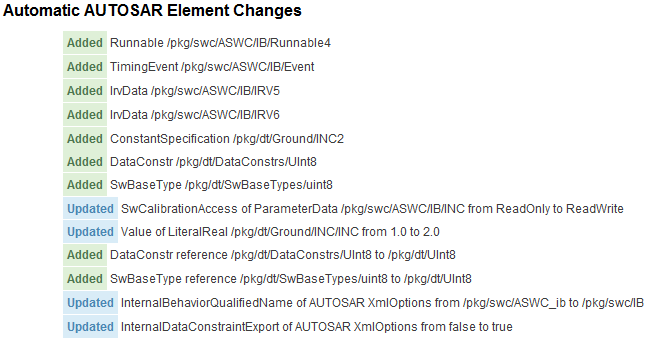После создания Simulink® модель, которая представляет программный компонент AUTOSAR, описание ARXML компонента может изменяться независимо. Использование arxml.importer функция updateModelможно импортировать измененное описание ARXML и обновить модель с учетом изменений. Обновление генерирует HTML, в котором подробно описываются автоматические обновления, примененные к модели, и дополнительные изменения, которые вы должны выполнить вручную.
Чтобы обновить модель с изменениями программного компонента AUTOSAR, описанными в файлах ARXML:
Откройте модель, для которой вы ранее импортировали или экспортировали файлы ARXML. Этот пример использует пример файла ARXML ThrottlePositionControlComposition.arxml для создания Controller модель. Файл ARXML расположен по адресу matlabroot/ examples/autosarblockset/data
% Create and open AUTOSAR controller component model ar = arxml.importer('ThrottlePositionControlComposition.arxml'); createComponentAsModel(ar,'/Company/Components/Controller',... 'ModelPeriodicRunnablesAs','AtomicSubsystem');
Выполните команды MATLAB, чтобы импортировать описания ARXML в модель и обновить модель с изменениями.
Примечание
Импортированные описания ARXML должны содержать программный компонент AUTOSAR, сопоставленный с моделью.
Например, следующие команды обновляют Controller модель с изменениями из файла ARXML ThrottlePositionControlComposition_updated.arxml. Файл ARXML расположен по адресу matlabroot/ examples/autosarblockset/data
% Update AUTOSAR controller component model ar2 = arxml.importer('ThrottlePositionControlComposition_updated.arxml'); updateModel(ar2,'Controller');
### Updating model Controller
### Saving original model as Controller_backup.slx
### Creating HTML report Controller_update_report.htmlОткроется отчет обновления AUTOSAR.
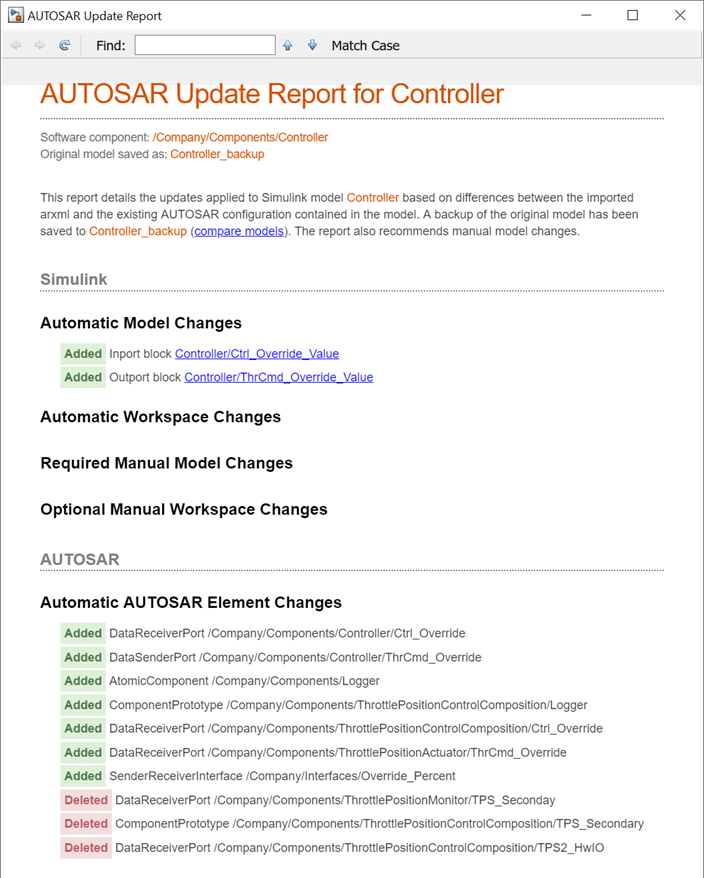
Исследуйте отчет.
Убедитесь, что импортер ARXML обновил содержимое модели и строение на основе изменений ARXML.
Вы можете щелкнуть compare models, чтобы сравнить исходную модель с обновленной. Открываются табличные и графические представления различий. Можно кликнуть измененный элемент в табличном виде, чтобы перейти к графическому виду изменения.
Вы можете использовать поле Find для поиска термина. Вы можете быстро перемещаться к конкретным элементам или другим интересующим строкам.
Если в отчете перечислены необходимые изменения модели вручную, такие как удаление блока Simulink, выполните необходимые изменения.
Если вы внесете необходимое изменение в модель, для прохождения валидации может потребоваться дальнейшее строение. Чтобы увидеть, требуется ли больше изменений модели вручную, повторите процедуру обновления, перезапустив updateModel функция с теми же файлами ARXML.
Для примеров обновления live скрипта смотрите Импорт компонента AUTOSAR в Simulink и Импорт композиции AUTOSAR в Simulink.
Операция обновления ARXML генерирует отчет обновления AUTOSAR в формате HTML. Отчет отображает информацию об изменениях в разделах:
В разделе AUTOSAR Update Report Automatic Model Changes перечислены сложения блоков Simulink, обновления свойств блоков и обновления параметров модели, произведенные импортером. Для примера:
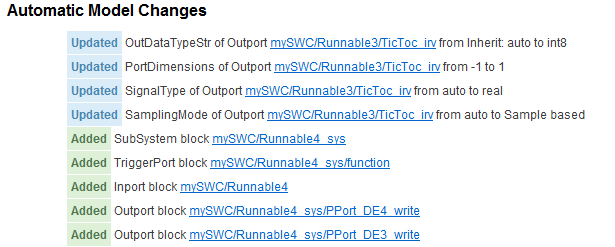
В обновленной модели зеленая подсветка идентифицирует добавленные блоки.
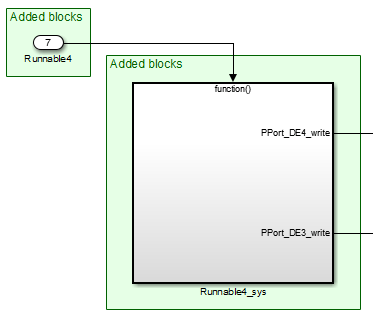
В разделе Automatic Workspace Changes отчета обновления AUTOSAR перечислены сложения объектов данных Simulink и обновления свойств, выполненные импортером. Для примера:

В Required Manual Model Changes AUTOSAR Update Report перечислены требуемые изменения модели, такие как удаления блоков. Для примера:

В обновленной модели красная подсветка идентифицирует блок, который нужно удалить.
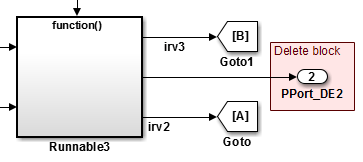
В разделе Automatic AUTOSAR Element Changes отчета обновления AUTOSAR перечислены сложения элементов AUTOSAR и обновления свойств, выполненные импортером. Для примера: